如何從 WordPress 獲取 Slack 通知(3 步集成)
已發表: 2022-03-25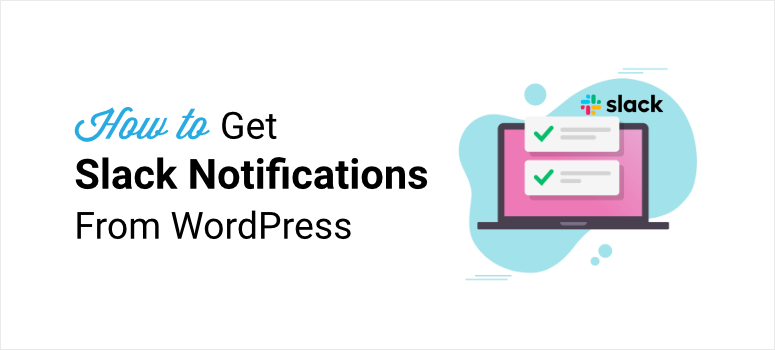
想要一種快速簡單的方式從您的 WordPress 網站發送 Slack 通知?
借助 Zapier 等功能強大的工具,您可以輕鬆地從您的網站獲取 Slack 工作區的自動通知。 您可以向團隊成員或 Slack 頻道發送直接消息,讓每個人都了解最新情況。
在本文中,我們將向您展示如何使用 Zapier 將您的 WordPress 網站與 Slack 連接起來,只需 3 個步驟。
使用 Zapier 發送 WordPress Slack 通知
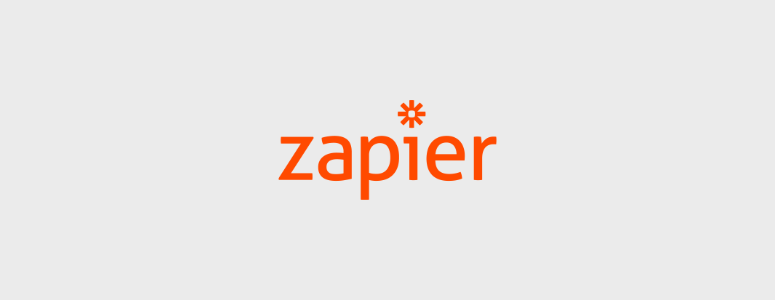
Zapier 是一個在線平台,可讓您通過連接多個應用程序和服務來創建自動化工作流程。 它提供與 Google Sheet、Twitter、Gmail 和 Slack 等 3000 多個應用程序的集成。
Zapier 工作流程(也稱為 Zap)由兩部分組成:觸發器和操作。 觸發器是啟動整個過程的東西,而動作是工作流或執行任務的結果。
Zapier 與大量應用程序和 WordPress 等 CMS 連接,以自動執行手動任務並幫助組織您的項目。
使用其Slack + WordPress集成,您可以立即發送有關網站更新的自動 Slack 通知。 有了這個,您可以選擇向 Slack 發送通知,以獲取如下觸發器:
- 您的博客或網頁上的新評論
- 用戶在您的網站上上傳新媒體,例如圖像或視頻
- 團隊成員發布新博客文章
- 創建了一個新的 WordPress 用戶
- 採購訂單已下達
您可以使用大量觸發器。 至於操作,您不僅限於 Slack 通知。 您甚至可以邀請用戶加入 Slack 頻道,並使用 Zapier 直接從您的 WordPress 網站創建新頻道。
在本教程中,您將了解當用戶在 WordPress 中發布新帖子時,如何在 Slack 工作區中獲取自動消息。 但是設置其他 Zaps 的步驟也將保持不變。
在我們開始之前,如果您還沒有 Zapier 帳戶,則需要創建一個。
然後,您可以打開 Slack + WordPress 集成頁面並單擊Connect Slack + WordPress按鈕。
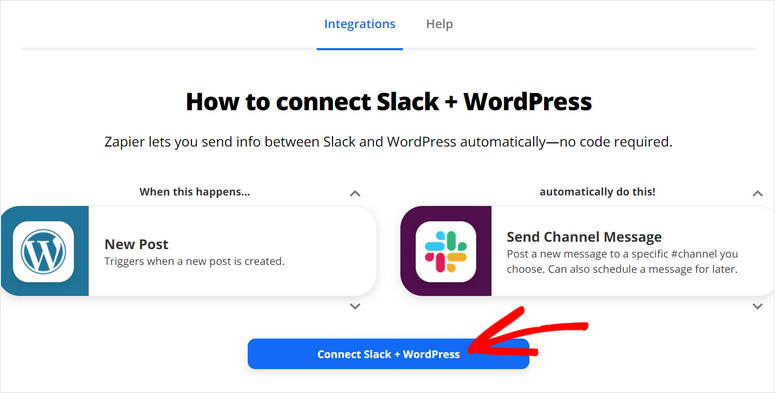
您將能夠在下一個窗口中看到工作流構建器。 現在,讓我們為 WordPress Slack 通知構建自動化工作流程。
第 1 步:連接您的 WordPress 網站
首先,您需要通過單擊“連接”按鈕將您的 WordPress 帳戶添加到 Zapier。
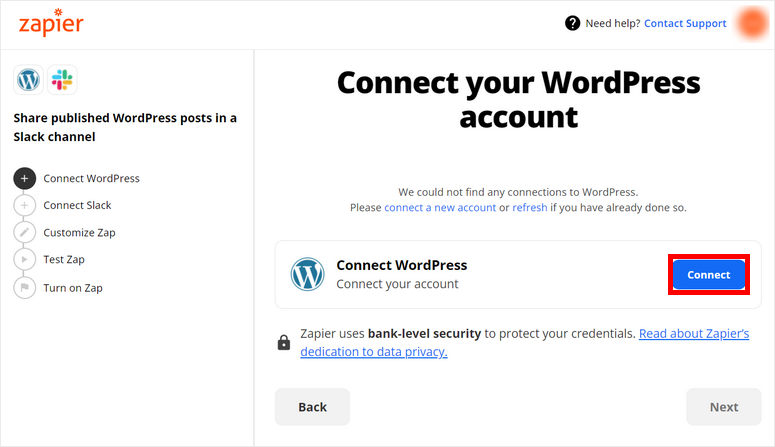
這將打開一個彈出窗口,您必須在其中輸入您的網站 URL、用戶名和密碼。 檢查您的網站詳細信息是否正確,然後單擊是,繼續按鈕。
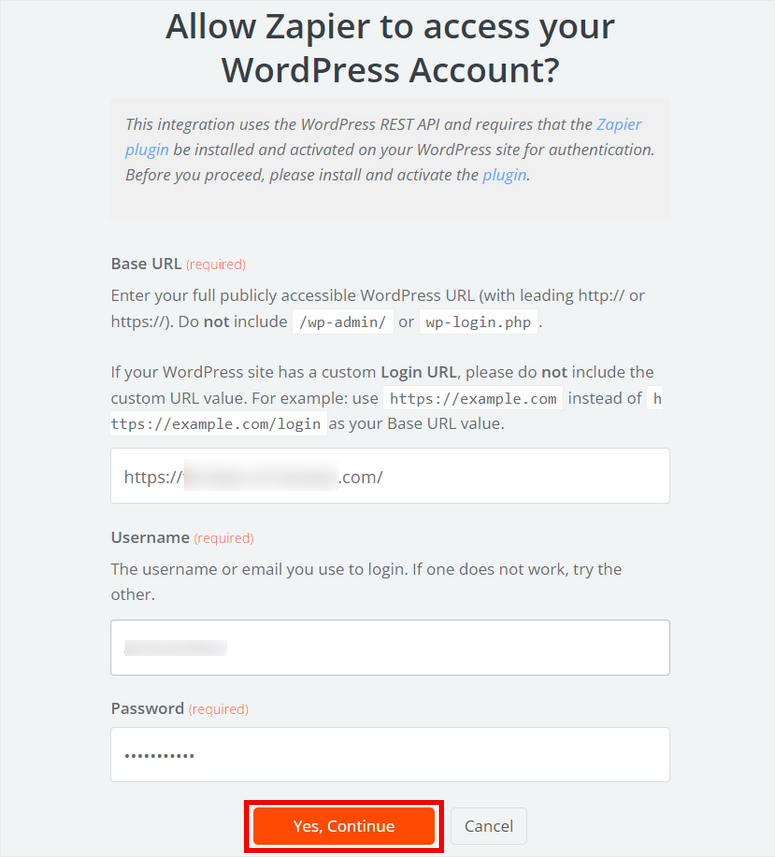
現在您會看到您的帳戶出現在儀表板中。 當您連接多個帳戶時,您會看到它們出現在此列表中。
選擇您的 WordPress 網站,然後單擊下一步按鈕。
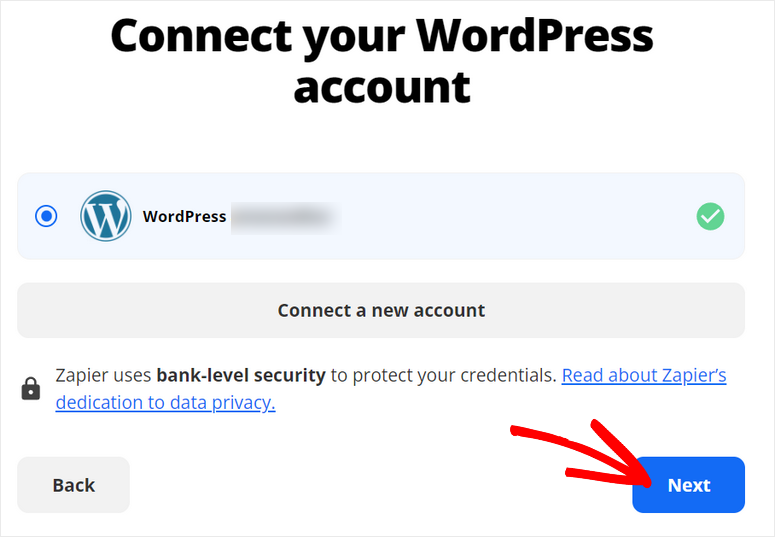
現在,您將看到選擇帖子狀態和帖子類型的選項。
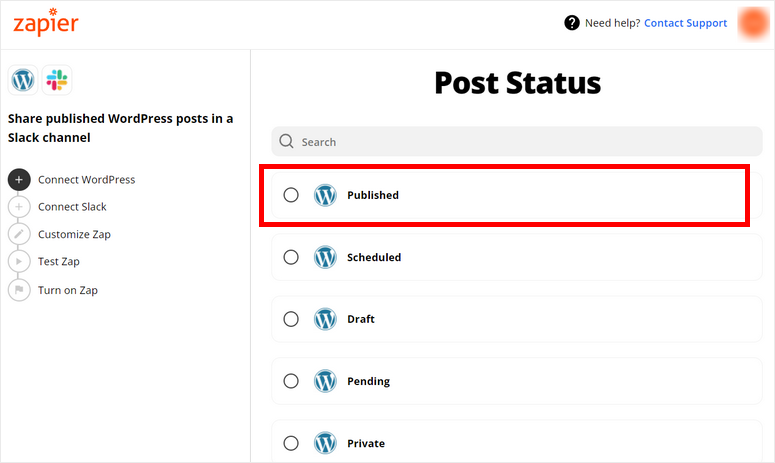
因為我們想在有新博客文章時發送 Slack 通知,所以選擇文章狀態為Published和文章類型為Posts 。
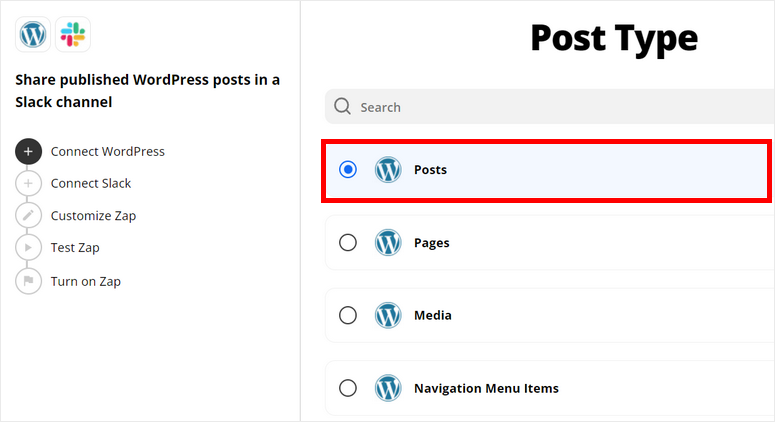
這將是您的Slack + WordPress工作流程的觸發事件。 現在,您需要連接您的 Slack 工作區並設置操作事件。
第 2 步:連接 Slack
要集成您的 Slack 帳戶,請點擊連接按鈕。
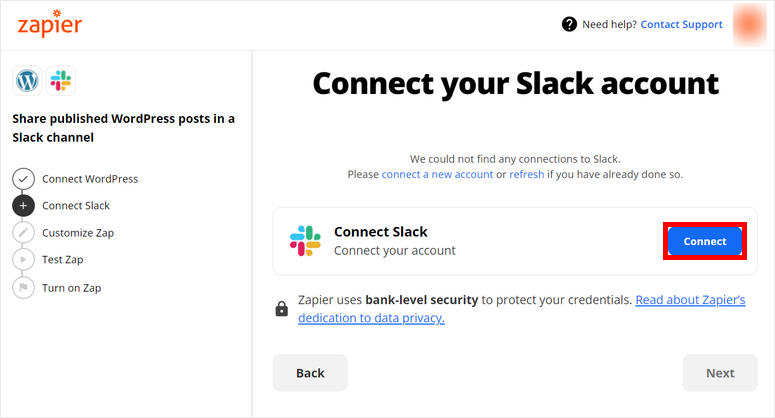
您將看到一個彈出窗口,您可以在其中登錄您的 Slack 工作區。

連接您的 Slack 帳戶後,您需要允許 Zapier 訪問您的工作區。
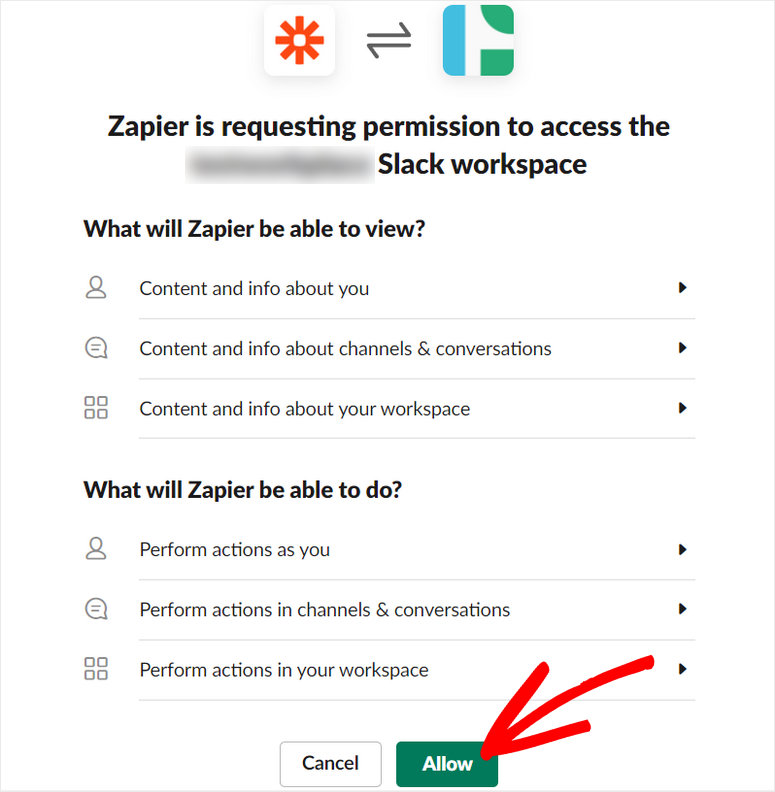
這將帶您回到工作流編輯器,您可以在其中單擊下一步繼續。
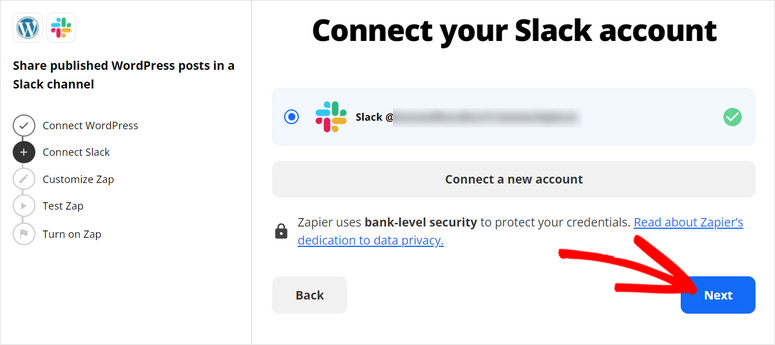
對於您的操作事件,您需要選擇要發布自動通知的 Slack 頻道。 在這裡,我們選擇通用頻道,僅作為示例。
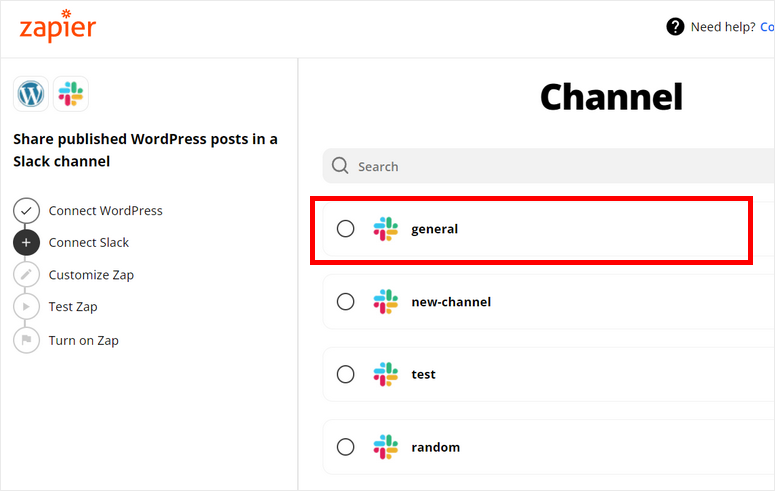
之後,您將可以選擇要為 WordPress Slack 通知編輯的字段。 默認情況下會選中消息文本選項,因為它是通知的主體。
如果您想將這些通知作為 Slack 機器人發布,請選中作為機器人發送? 選項。
這將自動在您的 Slack 工作區上創建一個機器人並將其添加到您選擇的 Slack 頻道。 如果您還想為機器人添加自定義名稱,請選中機器人名稱選項。
您只能編輯和自定義您在此處選擇的字段,因此請確保您獲得所需的一切並單擊Next 。
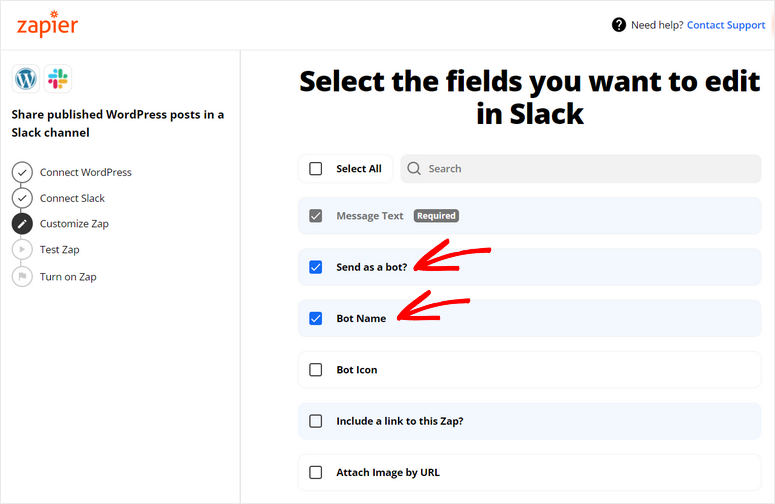
在下一個屏幕上,您將能夠將 WordPress 站點中的字段和元素映射到 Slack。
您需要自定義的最重要的字段是Message Text 。 Zapier 為您提供了大量選項,例如帖子作者、標題、鏈接和其他 WordPress 元素。
因此,您可以添加所需的內容並為 Slack 通知創建自定義文本。
根據您之前選擇的字段,您將看到自定義機器人名稱、啟用自動擴展鏈接等選項。
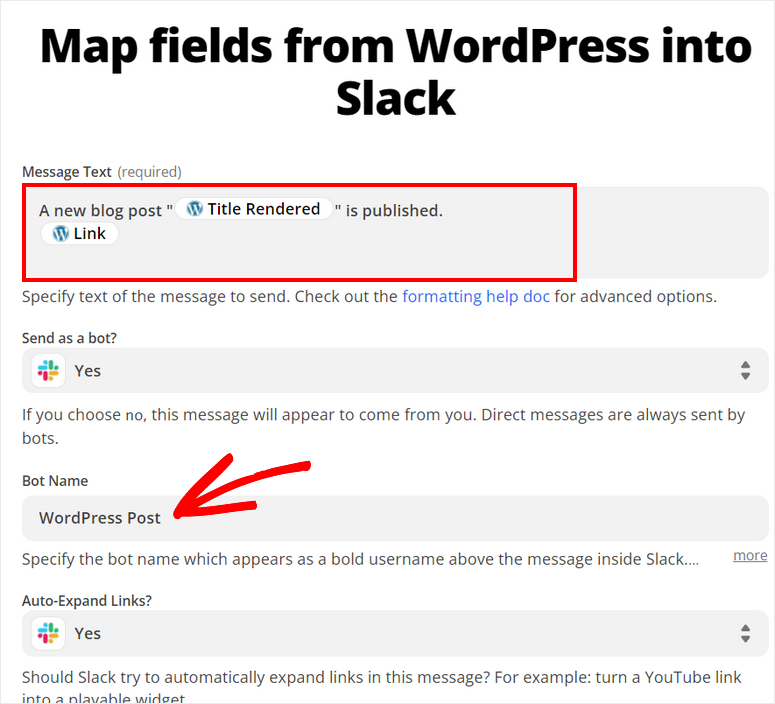
完成 WordPress 中的映射字段後,單擊“下一步”按鈕。
第 3 步:測試您的 Zap
本教程的最後一步是測試您的 Zap 或 Workflow 以查看它是否正常工作。
您可以在屏幕上查看 Slack 集成的所有詳細信息,然後單擊右下角的發送測試按鈕。
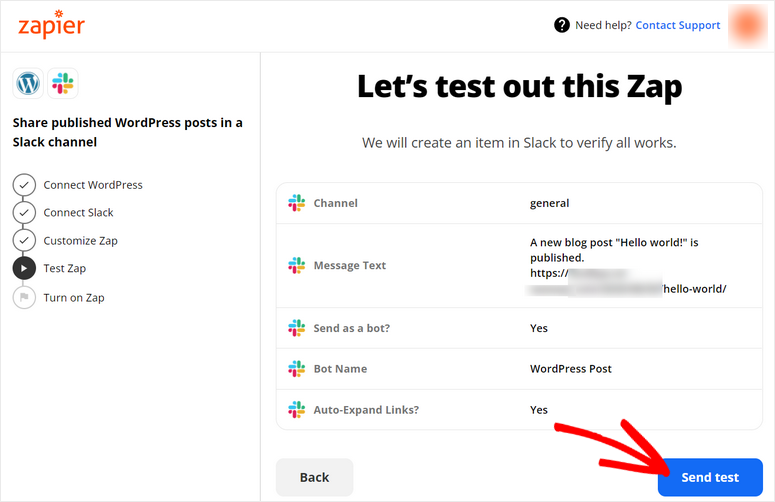
如果測試成功,您將在 Slack 頻道上看到如下示例通知:
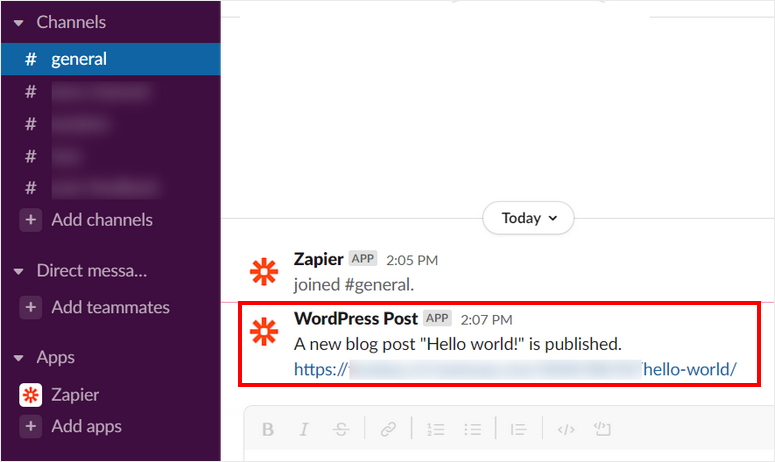
您現在要做的就是查看您的 WordPress Slack 工作流程,然後單擊打開 Zap以激活 Zap。
現在,每當有人在您的網站上發布新帖子時,您都會在 Slack 上收到通知。
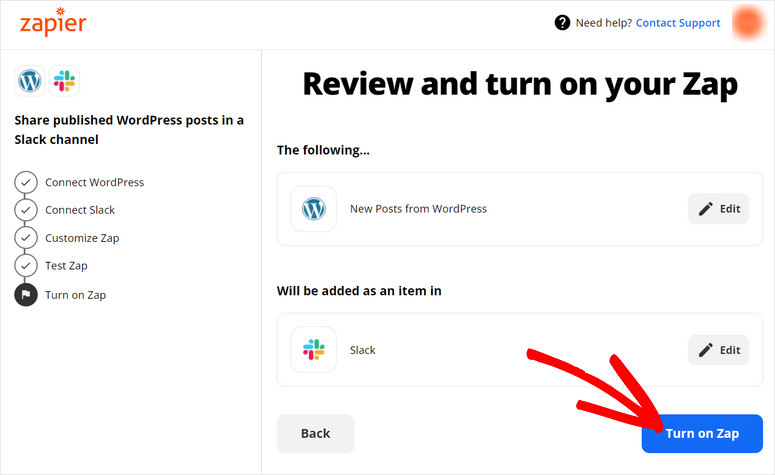
太簡單! 只需幾個步驟,您就學會瞭如何使用 Zapier 發送 WordPress Slack 通知。 您還可以按照以下步驟獲取有關新評論、新用戶和更新帖子的通知。
像這樣,您可以使用 Zapier 集成其他應用程序和服務來提高您的工作效率。 以下是您網站的一些有用的 Zapier 集成:
- WPForms + Zapier :您可以將您的 WordPress 表單與其他服務(例如 Google 表格、ActiveCampaign 等)連接起來。 WPForms 插件還提供了一個專用的 Zapier 插件,以使流程更輕鬆、更快捷。
- 社交媒體集成:使用 Zapier,您可以輕鬆自動化您的社交媒體活動。 您永遠不必在 Twitter、Instagram、Facebook 等平台上手動分享您的內容。
- 谷歌分析:Zapier 讓您可以將您的 WordPress 網站與強大的工具(如穀歌分析)鏈接起來。 這將幫助您將網站信息直接發送到您的分析帳戶並生成報告。
這就是今天的全部內容! 我們希望本文能幫助您了解如何使用 Zapier 發送 WordPress Slack 通知。
如果您想為您的 WordPress 網站使用特定的自動化工具,您還可以查看 Uncanny Automator。 它是最強大且用戶友好的自動化插件,可讓您連接超過 1,000 個 WordPress 插件和外部應用程序。
有了這個,您可以直接將 Slack 嵌入 WordPress 並從您的網站發送自動通知。
對於接下來的步驟,您可能需要查看以下資源:
- 如何在 WordPress 中自動執行潛在客戶驗證(逐步)
- WordPress 的最佳營銷自動化工具(比較)
- 跟踪 WordPress 帖子瀏覽量的最佳插件 [付費 + 免費]
這些帖子將幫助您產生更多潛在客戶並自動化您的營銷活動。 最後一個將幫助您跟踪網站上每個帖子的瀏覽量。
